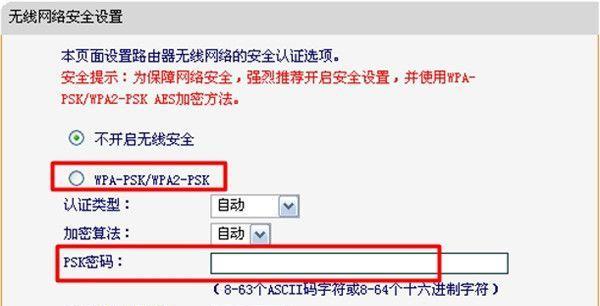随着互联网的普及,宽带路由器成为了家庭网络的重要组成部分。然而,很多人对于宽带路由器的设置并不了解,导致网络连接不稳定、信号弱等问题频繁出现。本文将以宽带路由器设置方法为主题,为大家详细介绍如何正确设置宽带路由器,让你的网络畅通无阻。
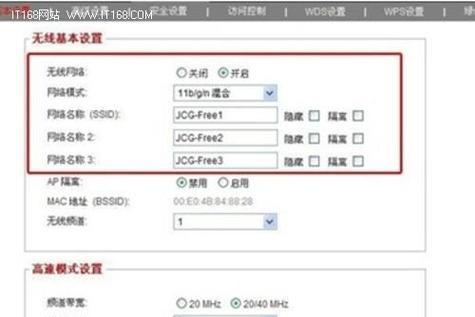
一:了解宽带路由器的基本知识
我们需要了解宽带路由器的基本知识。宽带路由器是一种网络设备,用于将互联网信号传输到家庭各个设备。它可以通过有线或无线方式连接电脑、手机、电视等设备,使其能够访问互联网。同时,宽带路由器还具有防火墙功能,可以保护我们的网络安全。
二:选择适合的宽带路由器
在设置之前,我们需要选择一款适合自己的宽带路由器。根据自己的需求和网络环境,选择支持的无线标准、传输速率以及信号覆盖范围等参数。同时,可以参考其他用户的评价和推荐,选择一款性价比较高的宽带路由器。
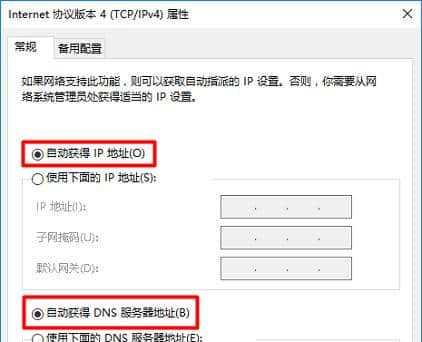
三:连接宽带路由器
将宽带路由器连接到电脑或宽带猫的LAN口,通过网线进行连接。确保连接的稳定性和正确性。
四:登录宽带路由器管理界面
打开浏览器,在地址栏中输入宽带路由器的IP地址,进入管理界面。通常情况下,默认的IP地址为192.168.1.1或192.168.0.1,具体可以参考宽带路由器的说明书。
五:输入账号和密码
在管理界面中输入默认的账号和密码进行登录。一般情况下,账号为admin,密码为空或者为admin。如果之前修改过账号和密码,需要输入修改后的账号和密码进行登录。

六:修改管理员账号和密码
登录成功后,第一步就是修改管理员账号和密码,以增加网络的安全性。选择“系统设置”或“管理员设置”,在相应的选项中修改账号和密码。
七:设置无线网络名称(SSID)
在无线设置选项中,设置无线网络的名称(SSID)。可以选择一个易于辨识的名称,并确保不与其他无线网络冲突。
八:设置无线网络密码
在无线设置选项中,设置无线网络的密码。密码要设置足够复杂,并且定期更换以保障网络安全。
九:设置无线信道
根据周围的无线网络情况,选择一个空闲的无线信道。通常情况下,选择自动调节即可。
十:开启WPA2-PSK加密
在安全设置选项中,选择WPA2-PSK加密方式。这是目前最安全的加密方式,能够保护我们的无线网络不被他人侵入。
十一:设置MAC过滤
在安全设置选项中,开启MAC过滤功能。可以将允许连接的设备的MAC地址添加到白名单中,增加网络的安全性。
十二:设置IP地址和子网掩码
在网络设置选项中,设置宽带路由器的IP地址和子网掩码。一般情况下,使用默认的即可。
十三:保存并重启宽带路由器
完成上述设置后,点击保存并重启宽带路由器。确保设置生效。
十四:测试网络连接
在设置完成后,可以通过电脑或手机等设备进行网络连接测试。确保网络连接稳定,信号强度良好。
十五:不同设备的优化设置
根据不同的设备,可以对宽带路由器进行一些优化设置。比如,为游戏主机开启端口映射,为智能家居设备设置静态IP地址等。
通过以上的步骤,我们可以轻松地正确设置宽带路由器,使网络连接更加稳定、信号更加强大。同时,合理的设置还能增加网络的安全性,保护我们的个人信息不被他人窃取。希望本文对大家在宽带路由器设置方面有所帮助!